cad字库缺少字体后无法找到代替字体,网上下载字体步骤(图文)
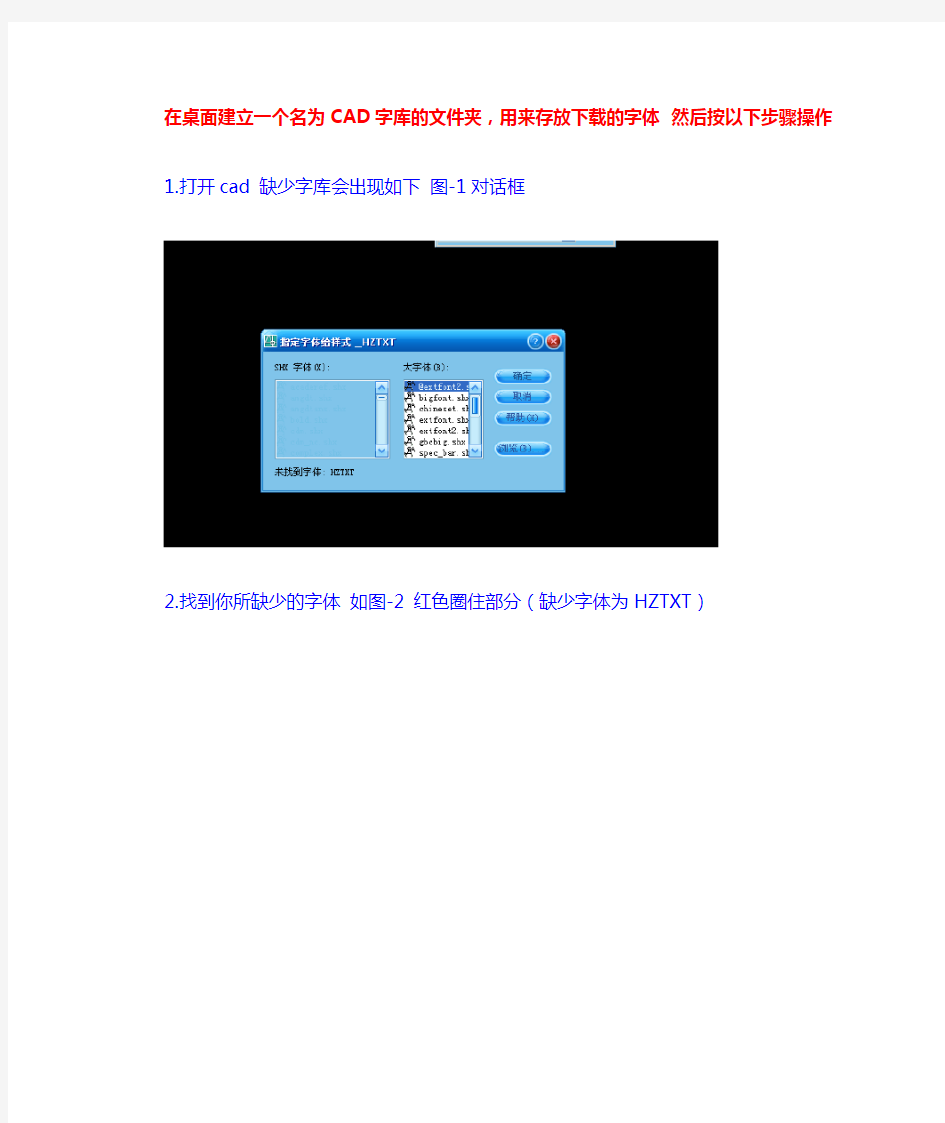
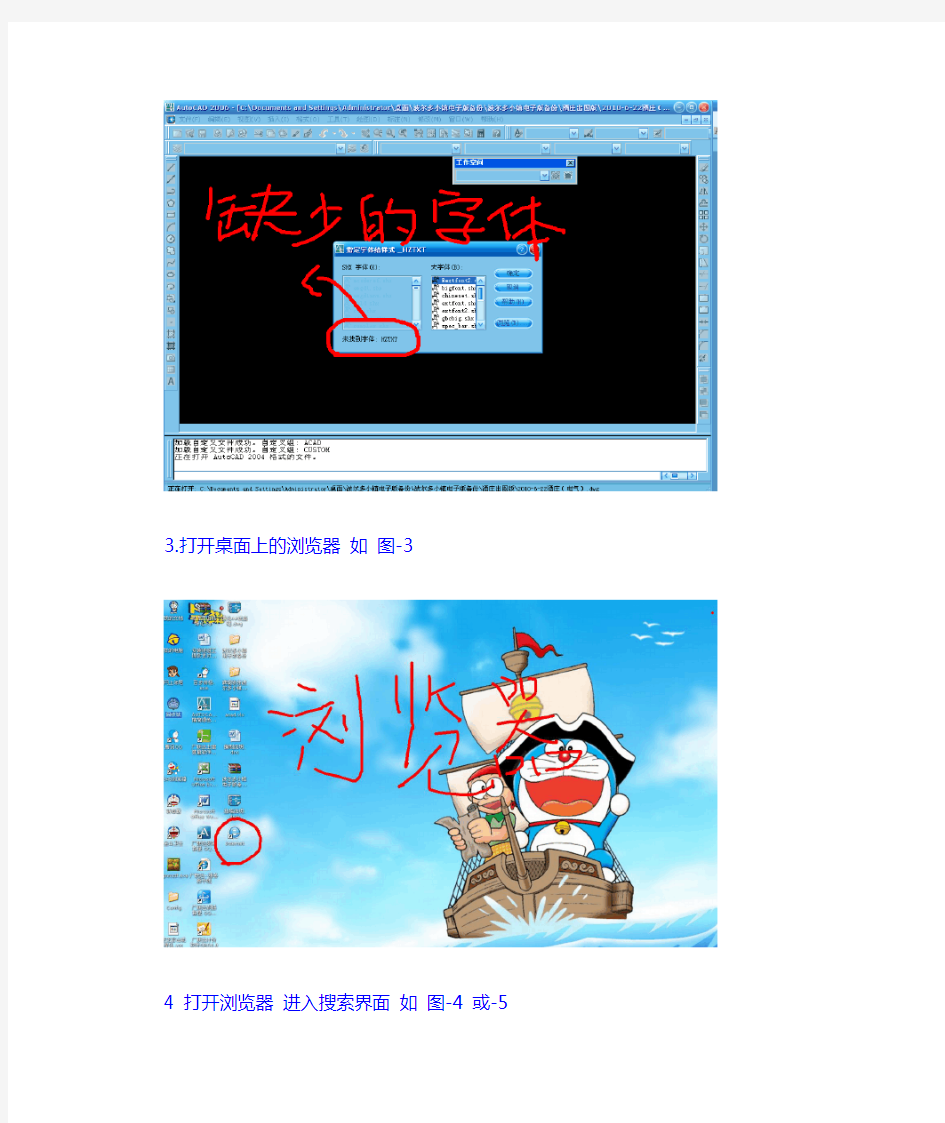
在桌面建立一个名为CAD字库的文件夹,用来存放下载的字体然后按以下步骤操作
1.打开cad 缺少字库会出现如下图-1对话框
2.找到你所缺少的字体如图-2 红色圈住部分(缺少字体为HZTXT)
3.打开桌面上的浏览器如图-3
4 打开浏览器进入搜索界面如图-4 或-5
或者
5在搜索栏里输入cad中缺少的字体,点击搜索如图-6或者图-7
或者
6点击搜索之后,会出现以下界面如图-8
7 点击第一个进入第一条信息如图-9
8 此时进入界面为图-10
9点击图-10画圈部分出现图-11 界面
10点击图-11画圈部分进入下载界面
11.点击图-11 画圈部分出现图-12
12 点击浏览,将下载的字体存在桌面已建好的cad字库的文件夹中如图-13
13 点击下载如图-14
14返回CAD操作界面,点击浏览如图-15
15点击浏览后,出现以下界面如图-16
16找到桌面,点击文件夹CAD字库,如图-17
17 打开CAD字库文件夹里面会出现刚才所下的字体HZTXT 如图-18
18 选择hztxt.shx 点击打开如图-19
备注:
1、如果CAD 只缺少这一种字体接下来就进入CAD界面
2、如果CAD还缺少字体就按上面步骤下载所缺字体(注意:字体名称是不同的请认真看好图-2 那一步骤显示的是缺少什么字体)
字体与版式设计实训指导手册
一、实验介绍 实训项目一姓名字体设计 二、实验目的; 运用所学的字体与版式设计的思维与方法,按照字体与版式设计的要求,设计属于自己姓名的字体设计,培养自己对字体与版式设计的理解与认识,锻炼字体设计的各方面能力。 三、实验环境; 机房电脑操作,PS AI软件 四、实验任务; 做自己的姓名设计,通过名字的创意设计来展示自己的内在个性,充分认识字体创意的重要性。 五、实验原理及步骤; 创意构思——选择适合的字体表现形式——草稿绘制——设计制作——评析 六、实验报告内容要求 1)简要的实验操作步骤 2)实验完成情况说明; 3)实验过程中存在的问题; 4)实验心得。
一、实验介绍 实训项目二实题项目的字体与版式设计 二、实验目的; 熟练掌握书记封面设计的版式设计形式和特征,能独立完成设计作品。 三、实验环境; 机房电脑操作,PS AI软件 四、实验任务; 书记封面设计一副 1.根据实题项目独立完成设计作品 2.版式设计要有创意,体现个性风格 3.注重形式美感,体现版式设计的完整性 4.表现技法不限,要求制作工艺精湛 五、实验原理及步骤; 选定主题——创意构思——选择适合的字体表现形式——草稿绘制——设计制作——评析 六、实验报告内容要求 1)简要的实验操作步骤 2)实验完成情况说明; 3)实验过程中存在的问题; 4)实验心得。
一、实验介绍 实训项目三 二、实验目的; 熟练掌握书记封面设计的版式设计形式和特征,能独立完成设计作品。 三、实验环境; 机房电脑操作,PS AI软件 四、实验任务; 书记封面设计一副 5.根据实题项目独立完成设计作品 6.版式设计要有创意,体现个性风格 7.注重形式美感,体现版式设计的完整性 8.表现技法不限,要求制作工艺精湛 五、实验原理及步骤; 选定主题——创意构思——选择适合的字体表现形式——草稿绘制——设计制作——评析 六、实验报告内容要求 1)简要的实验操作步骤 2)实验完成情况说明; 3)实验过程中存在的问题; 4)实验心得。
Windows字体的使用方法在word中的应用
Windows字体的使用方法在word中的应用 摘要:系统里的字体很多,如何管理他们,让字库字体更加充实,更加丰富多彩,字体显示的更加漂亮。如何更好的利用字体库的字体,写出更加完美的文章。让字体库更加充实,丰富多彩,字体显示更加漂亮,美丽字体,随处可见。本文通过作者在实践中的积累,得出字体库在实际应用中的方法。系统里的字体很多,如何管理它们,让字体库字体更加充实,更加丰富多彩,字体显示的更加漂亮。让多个系统节约空间共享字体库。在实践中掌握方法,让Word 更好利用字体库字体,写出更加完美的文章。 关键词:windows word 字库字体字体应用 实践中我体会到字体库在实际运用中有很多好的方法,如多系统共享字体库、让字体更加平滑、把字体镶进文档里、软件字体更加好看、缩放网页中的字体等。给字体库添加我们喜欢的新字体,比如硬笔揩书、隶书、行书及艺术字体等。为word应用提供新内容。 电脑上安装多个系统是常有的事,比如既装Windows98又装Windows XP,而庞大的字体库文件在多个系统上各安装一次显然有些浪费空间,无论是系统美化,或是制作图片,都需要另外安装一些第三方字体库。Windows下的字体在未
安装前是不能使用的,为节约空间,实际中我们掌握方法,让多个操作系统共享字体库。将字体库文件复制到硬盘中的某个公共分区下的目录中(建议不要放在系统分区,同时如果是Windows 98与Windows XP共享,应放在FAT32格式的分区中)如E:Fonts目录下(Fonts是字体文件夹,安装字体只需将字体文件复制到该夹)打开“资源管理器”,进入刚才建立的E:Fonts目录,打开系统的字体目录(如果不能确定该目录的所在,请点击“开始→设置→控制面板”,然后双击“字体”项目就能打开系统字体目录)。按Ctrl+A 全选E:Fonts目录下的所有字体库文件,右键按住所选文件然后拖放到系统的字体目录下,松开右键后在弹出菜单中选择“在当前位置创建快捷方式”,这些字体就能正常使用了。在一个系统中安装好之后,重启进入另一个系统执行相同的操作。利用此方法还能解决原先安装大字体后系统分区空间紧张的问题。 在Windows中,如果文档、网页中设定的字体比较大,那在显示时就会出现边角的锯齿,影响美观。有的人可能会想到换字体和安装第三方软件的方法来解决,其实大可不必,可以把这些时间给省下来,因为Windows XP中已经自带了解决方法。右击桌面空白处选择“属性”,在弹出窗口的“外观”选项卡中点击“效果”,勾选“使用下列方式使屏幕字体的“边缘平滑”,在下拉列表框中选择“清晰”,点
PS设计字体的全过程
很多人问我字体设计的过程是怎样的,我一般就简单的说先手绘然后钢笔勾。其实也就是这样。重要的是你要有满意的手绘稿,然后再加上满意的后期软件处理,还有必不可少的,欣赏你的客户。这个过程可以很快,也会很漫长。刚好在网上闲逛,看到这位仁兄的一个字体过程,虽然是英文,但是道理一样,我就不客气了,拿来大家分了,我们要赶紧进步赶上他们的水平,这样我就不用总翻译英文的教程,就需要他们翻译我们中文的教程了,哈哈,期待这一天……好了,废话不说了,开始吧!!! 我的这个case是从哪来的呢?就是从这个杂志上。客户看到了杂志上刊登的我为百事公司设计的字体,于是就找到了我。让我帮他设计一个圣诞节用的字体“Fa La La La Lifetime.”。佣金250美元。(也不是很多啊,哈哈) 知道了客户的喜好,我就很快明确了设计方向,也就不需要设计很多风格。然后就潦草的勾出大概的样子。(我们每次一提就3、4个,不行还要重新来过,最后客户选花了眼,都不知道自己要什么,悲哀)
一旦方向有了,我就开始不断调整,直到我觉得可以拿去扫描为止。这个方向就是节日的感觉,让人觉得这文字就像歌声一样,婉转动人。 扫描好了,就开始画矢量了,也就是钢笔勾。钢笔勾,一般有用点勾,和用几何形状,比如a 和s我就用椭圆形工具画个椭圆作参考。(最好这样,不然做出来曲线不圆润。还有就是钢笔勾最好不要用“alt”断点的方式,这样虽然看起来方便但是做出来的东西经不起放大看。切记切记!) 在用钢笔工具也就是贝塞尔曲线的时候,在哪放点是很重要的。我一般把外形看做一个钟。比如这个“L”的拐角处,上面是12点,下面是6点。(恩,点的位置是重要的,外形如果总是不满意,就要去调整点的外置了。)
产品说明书格式规范
XXXXX(机型,居中,宋体二号) 产品说明书 机型实物图 XXXXXXXXX公司 1 首页格式要求: 说明书首页规范格式应该无页眉和页脚。 首页内容应该包含说明书的名称、适用设备型号范围、公司LOGO等其他信息。 产品名称和产品类型必须分两行单独列出,使用相同大小的字体。首页字体:居中,宋体二号
2 目录格式 2.1 页眉页脚 目录部分的页眉、页脚的页码应该使用1、2、3类型的符号页码。其中页眉应该包含公司LOGO,产品型号,如下: 页脚部分,如下: 2.2 目录格式 1 安全事项 (6) 1.1 必须遵守的条款 (6) 1.2 须禁止的条款 (6) 1.3 XXX防范措施 (7) 一级标题:宋体,小四,加粗,左对齐,无缩进,单倍行距。 二级标题:宋体,小四,左对齐,首行缩进1字符,单倍行距。 三级标题:宋体,五号,左对齐,首行缩进2字符,单倍行距。 3 正文格式示例: 1 安全事项 1.1 安全装置 1.1.1紧急停止按钮 紧急停止按钮作用时,整个成型机注意和警告信息 正文文本:宋体,小四,两端对齐,左对齐,首行缩进2字符,1.5倍行距。
正文表格、图片:居中,行距1.5倍行距。 表格、图片题注格式:宋体10号,居中,单倍行距,编号格式“图\表+所在章节的阿拉伯数字+.+图片序号”,右对齐。 正文页眉页脚: 目录部分的页眉、页脚的页码应该使用1、2、3的符号页码。其中页眉应该包含公司LOGO,公司名称; 正文部分的页脚页码显示从正文第一页开始起始页码为1。 3.2 正文内容顺序 第一章:安全事项 第二章:主要技术参数 第三章:概述设备型号、规格、主要性能、结构示意图等内容。第四章:保养与维护 第五章:设备安装 第六章:设备调试 第七章:常见故障处理 第八章:附件 附录: 注:说明书各章节的内容应根据实际情况可调整,但是总体信息必须包含安装、调试、操作、使用、维护、保养的基本信息。
“汉字笔画顺序演示”制作步骤
小继教培训 培训时间:2012年11月16日 培训教师:张先德 培训地点:远程教室 培训对象:全体教师 培训内容:幻灯片 “汉字笔画顺序演示”制作步骤 培训过程: 幻灯片 “汉字笔画顺序演示”制作步骤 1、首先,新建一个wod 文档,点击“工具/自定义/命令/绘图/分解图片”,按住鼠标左键把它拖放到工具栏任意位置松开左键即可;如下图: (以上这些步骤,如果在同一台电脑上已经做过了,下次就省略别再重复。) 2、然后点击“插入/图片/艺术字”,(注意:字体一定要用楷体GB2312 或仿宋GB2312)例如输入空心字“心”,选择该“心”字剪切; 3、点击工具栏的“编辑/选择性粘贴/图片(Windows 图元文件)/确定”;如下图。(粘贴后,“心”不是一个字,而是变成了一张图片。) 4、选中该“心”字图片(此时心字是以一张图片形式存在),然后点击工具栏中的“分解图片”按钮(图1标红圈处),这样可以选择“心”中的任意笔画进行一笔一画的拆分了(如图2)。你也可以对这些笔画,做填色处理。 5、把心字的笔画拖到一边拆分,然后编辑你所需要的颜色(当然可以把笔画复制到幻灯片再编辑颜色也行)。再把心字的底色编辑成空心字,注意:空心字必须在wod 文档上编辑。 6、把心字的笔画和空心字复制到幻灯片上进行自定义动画编辑。如下图 图2 图1
7、每个笔画的自定义动画编辑完后,把笔画与空心字笔画一一对应合并(如下图)。一幅按笔画顺序演示的动画课件就完成了。 以上制作步骤仅供参考,若有更简便的制作方法,请不啬赐教。在这里还向大家介绍一种关于汉字的笔画笔顺制作软件——《汉字笔顺演示软件1.8》,简单易学,但是需要注册付费,才能使用。 下面是这款软件的操作界面。
FontCreator字体制作工具使用帮助
Font Creator符号制作工具使用说明书
目录 1 Font Creator 简介 (1) 2 Font Creator 安装指南 (1) 2.1 安装环境要求 (1) 2.2 安装步骤 (1) 3 Font Creator 操作指南 (4) 3.1 Font Creator 功能简介 (4) 3.1.1菜单栏 (4) 3.1.2快捷工具栏 (4) 3.1.3内置用例 (5) 3.1.4主显示区 (5) 3.1.5状态栏 (8) 3.2 字符制作实例 (9) 3.2.1概述 (9) 3.2.2创建字符文件 (9) 3.2.3设置字符环境 (10) 3.2.4创建、编辑字符 (11) 3.2.5 保存字符文件 (33) 3.2.6 安装字符文件 (33) 3.2.7 使用字符文件 (35) 3.3符号制作注意事项 (36) 4 附录:菜单栏 (37) 4.1 File文件 (37) 4.2 Edit 编辑 (38) 4.3 View 视图 (40) 4.4 Insert 插入 (43) 4.5 Format 格式 (45) 4.6 Font 字体 (48) 4.7 Tools 工具 (50) 4.8 Window 窗口 (56)
1 Font Creator 简介 Font Creator 的使用对象包括普通电脑用户、印刷商和绘图设计者。Font Creator编辑功能可以对任何Turetype字体和基于OpenTyte字体技术的字符组进行简单的选择和修改,将图像转变为轮廓,从而用户可以将自己的签名、标识和手写体创建为字体。 Font Creator 的主要功能包括:查看和编辑Turetype 和OpenType字体、创建新的符号或字体、修改单个字形的轮廓、添加或编辑合成符号、调整字符距离、编辑修改字体名称和转换单个字符或整个字体等。 使用Font Creator也可以制作专业的符号库,适用于ArcGIS Style Manager。因此在使用Font Creator时,需要考虑ArcGIS中对于符号单位、尺寸、定位等方面的对应性和通用性,从而更灵活的使用Font Creator。 2 Font Creator 安装指南 2.1 安装环境要求 ?处理器:Pentium? 450MHz ?操作系统:可以采用Windows95/2000/XP/NT4.0 ?RAM:最小32M(推荐64M及以上) ?自由磁盘空间:系统安装至少需要16M磁盘空间 ?显示器:分辨率 1024 * 768 及以上 2.2 安装步骤 打开安装程序,弹出界面如下:
在画册设计中常用到的中文字体排版法则
在中国的商业设计里面是离不开汉字的,可是很多设计师在做所谓的私人创作时往往就回避汉字,全是清一色的英文字母。汉字的编排其实很能见一个设计师的功力,大一点说作品里面文字的编排与设计就能看出这个设计师够不够老到。我很喜欢日本的设计,很大一部分原因就是他们的汉字编排。看一看怎么说汉字的编排吧,如果你是一个认真的设计师,相信耐心看完肯定大有收获的。 先要说一说汉字与拉丁字母的区别:字母是一种纯粹发音符号,每个字母本身并没有意义,单词的意义来自于这些字母之间的横向串式组合,而汉字的组字方式是以象形为原始基础,也就是每个字都具有特别的意义,一个简单的字可能在远古时代就代表了一个复杂的生活场景,因而它也是世界上最形象的文字。两者之间的阅读方式和解读方式都有本质的不同,因此,汉字的编排不能照搬英文的编排方式,它们两者之间在编排上有一些客观的区别。 首先,就是同样字号的实际大小不同,英文因为都是字母,字母的构成结构非常简单,一般在印刷上3号大小的英文都能清晰可辨,而汉字因为结构的复杂,在印刷上5号字已经接近辨认极限了,因而在设计时汉字因为要考虑可阅读性,在设计中就不如英文的字号大小灵活多变。还有英文字母线条比较流畅,因为弧线多,所以画面容易产生动感,这一点上比汉字生动多变。 第二,就是英文编排容易成"段",因为英文每个单词都有相当的横向长度,有时一个单词就相当于中文一句话的长度,单词之间是以空格做为区分,所以英文在排版时,哪怕是一句话,也大多做为"段"来考虑编排;而这点中文就完全不同,中文的每个字占的字符空间一样,非常规整,一句话的长度在一般情况下是不能拆成"段"来处理,所以中文在排版的自由性和灵活性上比不上英文,各种限制严格得多。虽然现代设计中有大量的对汉字进行解构的实验作品和商业作品,但总体来说,还是不能大量推广,毕竟,这种实验牺牲的就是人们习惯的汉字阅读的方便性。汉字的整体编排容易成句、成行,视觉效果更接近一个个规则的几何点和条块,而英文的整体编排容易成段、成篇,视觉效果比较自由活泼,有更强的不连续的线条感,容易产生节奏和韵律感。 第三,就是英文的篇幅普遍比相同意义的汉字的篇幅要多,在设计时,英文本身更容易成为一个设计主体,而且因为英文单词的字母数量不一样,在编排时,对齐左边那么右边都会产生自然的不规则的错落,这在汉字编排时不太可能出现的,汉字编排每个段是一个完整的"块",很难产生这种错落感。 第四,汉字的编排规则比英文严格复杂得多,比如段前空两字,标点不能落在行首、标点占用一个完整字符空间,竖排时必须从右向左,横排时从左向右等等,这些规则也给汉字编排提高了难度。而英文段落在编排时只能横排,只能从左向向,段前不需空格,符号只占半个字符空间,这给英文编排提供了更大更灵活的空间。这些区别在设计时都需要特别注意,不要照搬英文的排版模式来编排汉字,处理不好就会不伦不类! 那么对于汉字,究竟应该以一种什么样的原则和原理来进行编排才能使字、句、段、篇看起来美观清晰呢?本人在实践中,有一些经验可以拿出来与大家商讨,我在进行汉字编排时一般遵循的流程是:理解——分类——粗排——精确细排——校对。 1、理解:在进行文字的编排之前,首先要理解文字的内容。我见过很多设计师只注重版式美现而不关注文字内容,把文字一拿到手就开始编排,从不考虑文字在说什么,他们的原则是文字一定要服从于版式需要。这是不正确的设计方法,对于一篇文案稿,如果我们不去理解它的表述内容,就很容易本末倒置。
Win10系统下安装新字体的两种方法
Win10系统下安装新字体的两种方法 新安装了Win10系统之后,很多用户对新系统的操作还不是那么熟悉,很多简单的操作都使用不来,就比如在Win10系统下安装一个新的字体,这也是一个小困难,其实方法很简单,来看下小编为大家整理的两大方法。 一、下载字体 首先需要下载您喜欢的字体,下载字体很简单,只要网上一搜索就可以找到很多,然后找到一些自己喜欢的字体下载即可,如下图所示。 二、Win10怎么安装字体 下载好了字体,安装非常简单,最常见的有2种方法,如果下载的字体很少,可以采用下面的第一种方法,一个一个安装,如果是需要批量安装字体的话,采用第二种方法更快。 方法一、直接安装字头 下载好字体后,解压,然后找到字体文件,然后在字体文件上鼠标右键,在弹出的菜单中,选择【安装】即可,如下图所示。 点击安装后,等待一会就可以安装完成了,如下图所示。
方法二、批量安装字体 如果一次性下载的字体文件很多,而你又嫌一个一个字体安装比较麻烦的话,还可以使用批量安装字体方法,具体方法如下。 1、首先将下载的所有的安装字体文件放置一个文件夹中; 2、然后找到Win10字体安装路径,找到路径方法很简单,在Win10开始菜单中的搜索框中,键入【字体】即可找到,如下图所示。 3、之后打开字体,就会进入到Win10字体安装路径文件夹了,打开这个Win10字体安装路径之后,我们就可以将放置在一个文件夹中的字体全部选中,并复制,然后在Win10字体安装路径文件的空白位置【右键鼠标,然后选择粘贴】,这样就可以将复制的字体全部批量安装进来了,如下图所示。 Win10系统下安装新字体的方法其实和其他Windows 系统的操作是类似的,用户可以选择直接安装字头,也可以选择批量安装,如果是要安装多种字体,小编建议使用批量安装比较方便,也比较快。(转自系统之家网站)
字体设计制作过程
字体设计制作过程 来源:作者:时间:2008-03-26 点击: 166 这是一款英文字体设计制作的详细过程,可以使你了解如何制作自己的字体,步骤如下: 有兴趣的朋友也可以尝试一下. 一.草稿。这一部我是在纸上完成的,用的是黑色的马克笔。这一步必须有清晰的思路,设计字体的时候要有目标,也就是说希望的风格,字体适合应用在哪些场合,必须清楚,要对英文字体有一定的认识和见解。有了清晰的思路,才能制定出字体的风格。 建议开始之前先研究一下Arial,Batang,Impact,Vrinda,Tahoma,Times New RoMAN这 些字型比较正规的经典字体。 英文字体需要设计的元素包括:二十六个大写英文字母,二十六个小些英文字母,十个数字,和常用的符号及标点。(如下) ABCDEFGHIJKLMNOPQRSTUVWXYZ abcdefghijklmnopqrstuvwxyz 0123456789 , . : ; ( ) [ ] { } < > / \ | @ & $ % ÷ + & - * = _ ` ~ ^ ' " ! ? ? ? ? 二.整理草稿。我在A4纸上画好参考线,然后把草稿上的字体,逐个画下来。如图。
三.把字体整理到电脑里。用什么软件随意PS,CD都可以。我比较习惯PS的钢笔,所以用PS,不过我建议用矢量软件,至于为什么,就不说了。这一步要注意的问题很多。因为涉及到字体最终效果,所以要使用很多参考线。根据字体的风格,我制定了两种参考线,硬参考线和软参考线。分别如图。
在录入的过程中,我对字体进行了一定程度的修改,尤其是小写字母和几个符号的大小及相对位置。 需要注意的是,字体的相对位置和绝对位置,一定要把握好。这些要在脑子里事先想好,不然会一塌糊涂,出现很多矛盾的问题,更难解决。录入的时候要多对自己进行比较,字体的相对位置,字体相对高度,绝对高度,字体的宽度。按照上面的几个要点,把相同的归类,进行比较。 因为每款字体都有自己的特征,所以就不举例了。有时候需要把字体叠在一起比较。 所有构成字体的笔划,都单独列出来。比如在这款字体里,BDHIK等字体的竖笔划,其实是相同的。省事,也更标准。
邮件字体使用说明书
字体的使用说明 一般来说,字体是根据自己的审美特点来选择,但是由于存在不同使用场合,有的自然随意、有的官方正式、有的美观大方,但也限于通用的字体库,因此来说通用且美好的字体来说最好。 一、英文字体 1、Time New Roman(官方默认通用) Dear Allan Thanks for your reply As mentioned above we need 3.5 inch wide TFT with RTP or CTP for our new device. Please send us more information about TM035NDH04 and touch panel, and give us a pricing information for samples and volume purchase of 1000 units and 5000 units. 2、Arial (相对正式半默认) Dear Allan Thanks for your reply As mentioned above we need 3.5 inch wide TFT with RTP or CTP for our new device. Please send us more information about TM035NDH04 and touch panel, and give us a pricing information for samples and volume purchase of 1000 units and 5000 units. 3、Verdana(美观漂亮) Dear Allan Thanks for your reply
字体设计的浅谈-图文并茂
前言 生活与设计是密切相关的,当我们站在设计的角度去体味生活,会发现其实字体设计无处不在。以下这里所说的只是以方便操作,和更快捷的方式做出字体效果,如果大家有更多更好的方式,欢迎交流! ①字体的“前世今生” 在当今科技高速发展的时期,信息的传播和交流的媒介更加科学化,而文字作为更古老的信息传播,它的存在对于人类的发展起着巨大作用,历史悠久。纵观世界各国文明的文字,无论是外文字母还是中国汉字,都是源于图形,人们为了记录自己的思想、活动、成就,开始利用图画作为手段,但是图画对于思想的表达能力非常有限,特别是对于比较抽象的思维记录,几乎无能为力,因此文字油然而生,也就是说图形孕育了文字。大家都知道汉字最早的是称之为甲骨文,具有会意、指示等特质,这种特质和平面设计一样,是供人“识别”的,是一种只需“看”过之后,便可作为传播信息的平面图形,实现了文字记忆、抒情、审美等文化功能。图像化的文字具有传递信息快的特点,通过:颜色、形状、色彩、质感等方式,将要表达的信息传达给人,让人识别、记忆并产生影响。
②图形语言在情感信息传达上具有以下几个特征 1. 直观性和生动性。图形语言在信息传播中以简洁真实、直观生动的形象承载着大量的信息,让人识别、记忆并产生影响。 2. 个性化和象征性。简洁生动的图形除了直接表述主题外,还传达一种深层次的精神内涵,受众对于图形信息的正确认识需要与视觉经验信息联系起来。 3. 说服性和感染性。想要说服别人接受某种思想观念时,最好的方式莫过于事实说话,将其展示出来。创意图形的构图、色彩能够直接刺激人的眼球和大脑,感染人的情绪。如红色让人兴奋,产生食欲;蓝色让人安静,产生遐想;黄色代表了刺激和危险等。而当面对一些可能比较抽象的字义的时候,我们可以选择它的同义词,或者与之相关联的具象得实物、图形来展示解释,就会明确很多。 ③字标设计的要素 1. 唯一性:标志必须要有其独特性,容易使公众认知及记忆,留下深刻印象,使其具有唯一性。如果涉及的字标和别的同类型标识相比没有独特性,那这个字标就一定是失败的。 2. 准确性:也就是反应内容的准确度,需求方的特质特点,要紧紧地把握住。 3. 适用性:指的是能在各种尺寸的页面上显示,并做广度展开运用时的形状也能清晰可见。一个好的字标不单是要在网络媒体上运用自如,同样也要在印刷品上能够很好地展现。这里涉及到字体在设计时的比划、字宽、字距等一系列细节。 ④字标的类型 1. 具象型 指字形里会穿插很多和该字面意思相关的物件,以此让人第一眼就能加深和明确该LOGO所要表达的。这也是大家最常用到的类型,基本上一个字标其实最多能出现的元素只能有两个,三个已经是极限甚至更多了。很多时候我们会顾此失彼,在做字的时候放进去大量的元素,而忽视了字体本身作为标识的结构比划问题,这样会造成LOGO更像是一个图而不是一个“字”,反倒影响了字形的识别性。 2. 手绘型 以手绘的形式来表现,具有不规则性,通常更有魄力。
Ecidi系列字库简介及使用说明书
AutoCAD Ecidi系列字库 简介及使用说明书 二OO八年七月 杭州
目录 1 字库简介 (1) 1.1 关于AutoCAD形文件 (1) 1.2 Ecidi系列字库简介 (1) 1.2.1 传统的CAD字库 (1) 1.2.2 Ecidi系列字库简介 (1) 1.3 使用环境 (2) 1.3.1 硬件环境 (2) 1.3.2 软件环境 (2) 1.4 兼容性 (2) 2 使用说明 (3) 2.1 字库安装 (3) 2.1.1 Ecidi_romand.shx+Ecidi_hzfs.shx的安装过程 (3) 2.1.2 Ecidi_romans.shx+Ecidi_hzfs.shx的安装过程 (3) 2.2 Ecidi_romand.shx和Ecidi_romans.shx字库使用 (4) 2.2.1 工程符号使用 (4) 2.2.2 希腊字母使用 (4) 2.2.3 上下标符号使用 (5) 2.3 Ecidi_hzfs.shx字库使用 (5) 2.3.1 希腊字母符号使用 (5) 2.3.2 标点符号使用 (5) 2.3.3 数学符号使用 (6) 2.3.4 数学序号使用 (6) 2.3.5 单位符号使用 (6) 2.3.6 图形符号使用 (6) 3 附录 (7) 3.1 Ecidi_romand.shx特殊符号表 (7) 3.2 Ecidi_romans.shx特殊符号表 (7) 3.3 Ecidi_hzfs.shx特殊符号表 (8)
1 字库简介 1.1 关于AutoCAD形文件 AutoCAD软件所使用的字体有失量字体和点阵字体两种,失量字体是将文字看作许多线条组成的一处特殊图块,而点阵字体则与Word等其他软件所用字体一样,是由许多点组成的一个图形。早期的CAD版本只有失量字体,CAD2000之后的版本同时支持失量字体和点阵字体。但是因为点阵字体所占容量大、所耗系统资源大,一般只用于效果图等少量字体的文件中。同时失量字体以其所占用空间较小、绘制速度较快的特点,得以广泛应用,一般的工程图纸中均用失量字体。 为适应不同的语言环境,AutoCAD的失量字体采用字库文件来定义,在中文环境中,AutoCAD字库必须包含一个英文字库和一个中文字库。 AutoCAD定义失量字体是用一种叫“形(Shape)”的特殊图形对象,形是在形定义文件中定义的,形定义文件是以“.shp”为扩展名的ASCII文件。形定义文件需要编译为形文件后才能为AutoCAD使用,编译后的形文件扩展名为“.shx”。我们平常所用的字库文件即为“.shx”文件。 1.2 Ecidi系列字库简介 1.2.1 传统的CAD字库 AutoCAD软件中已经自带了二百多个字库文件(形文件),AutoCAD安装之后即在\fonts目录下,这些字库定义了不同字体的英文、数字等字体,如“Romand.shx”为双线罗马字体英文字库、“Txt.shx”为单线简体英文字库等。但遗憾的是这些字库中并没有我们需要的中文失量字库,后来中文CAD根据需要编写了不少中文字库,如“Hztxt.shx”为单线宋体汉字库、“Hztxt1.shx”为双线宋体汉字库等。 但传统CAD字库由于编写标准不统一,存在英文字库与中文字库大小不匹配的问题,即当中英文连在一起书写时,看上去英文或数字(英文字库)比中文大一些,如下图所示: 图1-1 传统的字库 因为传统的CAD字库中英文字体大小不一致,所以使用者在书写时只能将中英文
Mac 使用教程字体篇
您的 Mac 预先安装了许多字体和字体样式,供电脑显示与列印文字。不过,您要如何知道每个字体的长相呢?您可以输入一个句子,然后改变字体,一次换一种,看看每个字体的模样;您也可以直接打开“字体簿”。 “字体簿”能让您轻松一览所有已安装字体的长相。 “字体簿”不仅能让您轻松检视所有的字体,还能安装、搜寻、整理、启用、停用字体并改变其样式。打开“字体簿”,您会看到介面的左侧栏显示了分类后的“字体集”,中间一栏显示了所选字体集里的所有“字体”,右侧一栏则供您预览所选字体里的字元。下面将为您解说“字体簿”的数种使用方式。 若想检视电脑上已安装字体的长相,请在“字体集”栏里选择“所有字体”。然后按一下“字体”栏里任何一个字体旁边的显示三角形,查看该字体有哪些样式,并选择其中一者,这时右侧的预览面板就会显示该字体的模样供您参考。您可以多选几种字体来看看。 若要安装光碟或已下载档案里的字体,请按两下Finder 里的字体档案。“字体簿”即会开启,并显示出该字体的样貌。若您喜欢该字体,请按“安装字体”一下。 如果字体无法正常显示,表示档案可能已毁损。若要确定字体档案的情况,请在“字
体”栏里选取该字体,再从“档案”选单里选择“验证字体”。接著“字体验证”视窗即会开启,告诉您字体已通过检查或显示出问题所在。 如果您的电脑上安装了很多字体,建议您不妨将它们分类为群组以方便管理。请从“档案”选单里选择“新增字体集”,然后在“字体集”栏里输入字体集的名称。接著选取“所有字体”,再将出现在“字体”栏里的字体拖移到新字体集里,完成加入字体的动作。 若您安装了许多字体,您可以将它们分类为字体集加以管理。 若要停用字体,请按住Command 键,在“字体”栏里选取不要的字体,然后按该栏下方的按钮来停用这些字体。被停用的字体会变暗,且旁边会出现“关”这个字。若要停用字体集,请在“字体集”栏里选择要停用的字体集,再从“编辑”选单里选择“停用…字体集名称?”。https://www.sodocs.net/doc/ae8636811.html,/game/32.html 若要启用字体,请选取任何已停用的字体或字体集(它们旁边会出现“关”这个字),再从“编辑”选单里选择“启用…字体或字体集名称?”。 小秘诀:想了解更多有关“字体簿”的操作或功能吗?请参考Mac 内建的“字体簿辅助说明”(打开“字体簿”,从“辅助说明”选单选择“字体簿辅助说明”。
字体库制作的方法和流程(免费哦)
字体库制作的方法和流 程 利用现有程序进行字库制作 如果你是专业字体设计师,那么你一定有过制作一套属于自己的全新的中文字库之梦。但是,毕竟中文字库属大字符集(当然是或大于6763个字符的字库),个人想徒手直接设计一整套中文字体谈何容易!其繁复程度足以使任何人却步。但是,当今世界上图形图像程序软件已经如此发达,难道没有什么办法利用现在已有的通用软件,将复杂的工作简化,使设计师自己可以独立完成这一艰巨的工作的吗?本文就时装字体的设计经验,介绍一种相对简单的方法,帮你完成的心愿。这种方法的意义在于能够使得字体设计工作化繁为简。 大前提:如果你仅仅是为了设计新字样或仅只几个字,那么研读本文对你没多大帮助。本文并不介绍新字样的设计。本文是帮你在已产生了字体设计的设想之后,如何利用已有资源、不花费太大力气地将整个字库(6763汉字或更多,如欲英文、数字、标点一起处理的话,包括进来即可)制作出来。因此,你必须会使用图形处理的通用软件,这包括:PhotoShop、Illustrator、CorelDRAW(考虑到字库制作的特殊性,应当以矢量软件为主)。什么程度算是“会使用”?本文是在介绍字库设计方法,不是软件教学,所以,软件使用方法点到为止。如果不能看明白,说明你还不会熟练使用,即请自行加强研究。
这样做的主要目的是为了在尽量短的文字里多介绍具体方法的关键之处。 关于硬件要求。说起来似乎可笑:介绍软件应用的文章,说什么硬件要求?!尽管如此,还是想说说:CPU当然越快越好,硬盘也是越快越大越好。硬盘设定提醒:最好把Windows的临时文档和应用图形图像软件的临时文档不要放到同一分区上,找一个空(没有存放任何文件)的分区更好,另放一张空的物理硬盘最好。如有条件,专门软件可做一个内存虚拟的硬盘,把那些需要倒来倒去的文件放在上面,速度会快不少。关键是内存一定要大。会使用PS的人都知道,如果图大,内存又不很充足的话,PS的某些特效是不能使用的。Illustrator有过之而无不及。即便内存足够充分,也会经常出现out of memory的要求放弃选框。我们最好不要让它出现。内存越大越好。最小1G。为什么要这么强调计算机的物理指标?因为我们希望一次性地将GB2312里面的6763个字符处理完毕,这样才可以达到简化字符操作之目的。所以我们最好把所有文字放在一个文件里。在建立文件的时候,如果有可能,当然建立一个包含6763个汉字的文档。这样才能在以后动作时不必反复操作。这时就看出机器物理指标的重要性了。如果你一时无法满足要求,那么就只好退而求其次,将6763个字分割成为几块,分块处理,也没什么别的,就是麻烦点。 具体方法
字体应用的一些常识
字体应用的一些常识
字体应用的一些常识 很多设计师对字体了解甚少,我们经常看到一些设计师把本来应该是标题字体的用到了正文内,这样导致阅读障碍,原来一直想写一个字体应用常识的小文章,今天偶然在汉仪公司看到的一些字体应用常识。非常实用,现在转载过来大家分享。献给那些对字体热爱的朋友们! 字 体 名 称 字体特点适用范围 汉仪书宋一正宗老宋体,风格典雅、工整、严肃、大方书刊、报版正 文 汉仪报宋与书宋特点相似,但笔画较细报刊正文用 字,阅读效果 好 汉仪 中宋 比较粗大,其风格典雅、工整、严肃、大方小标题 汉仪长宋字形清秀、古朴,与书宋体特点相似,但字身是长形书籍目录、古 典书、诗词 汉仪 书宋 二 是新宋体,比其它宋体横线稍粗些,竖线细些正文 汉仪字典宋笔画较细,结构严谨,字身紧凑,撇捺舒展,潇洒美观,用 在很小的字号时仍具有清晰、明快的阅读效果 辞海等各种 工具书 汉仪大宋风格典雅工整、严肃大方、字形方正、粗壮有力书籍报刊标 题 汉仪行楷介于行书的活泼与楷书的端正之间的书法体,造型秀美适 意,笔画流畅,点画呼应,舒缓自如,读来如行云流水,一 气呵成,具有较强的动势美感 广告、标题、 名片、书籍、 灯箱 汉仪大黑朴素大方、笔画单纯、结构严谨、引人注目,具有浑厚凝重 的气度,是印刷界中较为稳重、醒目的标题字,实用性很强 报刊大标题 汉仪中黑朴素大方、笔画单纯、结构严谨,引人注目、实用性强正文、注释、 小标题 汉仪长美黑将黑体与宋体的优点结合而成的美术字标题、灯箱广 告、标牌
汉仪楷体手写体,是书法体中的标准字正文、注释、 名片、教科 书、说明 汉仪细圆字面较大,结构方正饱满,笔形柔和,空隙均匀,横竖笔画 粗细基本一致,起落笔及拐角均是圆形,结构平稳、秀气 广告、名片、 说明、正文 汉仪细中圆字面较大,粗细介于细圆与中圆之间,结构方正饱满,笔形 柔和,空隙均匀 广告、说明、 名片、正文 汉仪中圆字面较大,比细中圆要粗些,字型方正饱满、布白得当正文、广告、 说明 汉仪粗圆粗圆体,字面较大,结构方正饱满,笔形柔和,空隙均匀正文、广告、 说明 汉仪小隶书字体小巧,字形略扁,笔画纤细,更显玲珑、清秀,富有艺 术性;笔法挺劲、秀美、庄重、活泼大方 小标题、广 告、说明、名 片 汉仪中隶书字形略扁近乎于方,整篇看来具有流动性,比传统的隶书活 跃,笔画生动,造型优美 广告、标题、 包装 汉仪大隶书比中隶略为粗壮,字形更扁些,结构严谨,浑厚婉转,深得 曹全碑之精髓,应规入距,法度井然,堪为隶书之典范 广告、灯箱、 招牌、标题 汉仪细等线横竖笔画粗细比较接近,笔画纤细娟秀,粗细匀称,结构轻 巧,整齐端正,布白均匀,加锋较大,印小字也清晰易读 地图用字 汉仪 中等 线 中等线与黑体相似,笔画比黑体细,加锋比黑体略大地图用字 汉仪魏碑魏碑体是书法字体,属于楷体类型;将印刷要求和书法艺术 完美结合的字体 报刊、标题、 广告 汉仪综艺体美术体字;笔画较粗,横平竖直,软笔画带有装饰性,整副 字在“方”与“圆”之间变化,不失规矩;字体活泼严谨、 粗壮雄峻,艺术性颇强 广告、标题 汉仪舒同体在风格上有独到之处,是积几十年书法经验创作成的具有独 特气质的书法字体,阅读效果好 广告、标题、 灯箱等 汉仪咪咪体本公司独创的美术字体。字形饱满,笔画偏于圆形,且笔画 与笔画的相叠,于活泼稚气中显现出设计构思的精巧,艺术 性较强,易读性和欣赏性兼备 标题、广告、 灯箱及包装 设计等 汉仪黑咪体是本公司独创美术体。字形饱满,笔画偏于圆形,经过因势 利导和有秩序的设计,在有些笔画重叠处,用白线勾勒清楚, 使之于粗壮醒目中,又见清晰韵致,于活泼稚气中显现出设 儿童读物、报 刊杂志标题、 广告
平面发光字制作方法和步骤
平面发光字制作方法和步骤 (总3页) -CAL-FENGHAI.-(YICAI)-Company One1 -CAL-本页仅作为文档封面,使用请直接删除
平面发光字制作方法和步骤 什么是LED平面发光字?平面发光字指的是字面是平的,如今一般采用LED材料制作。像树脂发光字,亚克力发光字,和精品金属发光字都属于平面发光字。平面发光字制作尤为重要。下面就给大家介绍关于平面发光字制作方法和步骤吧。 平面发光字造价符合大众化,而且漂亮实用,还有个名字叫三面发光字。那么我们在制作和安装平面发光字的时候要注意哪些事项呢?双面发光字制作用途很大的。 平面发光字制作方法/步骤: 不能犯的错误 1,平面发光字是不立体的广告字,不能用安装立体字的方法来做。 2,设计效果要以客户要求的字体为主,最好不要套以前的模板来操作,这样会事倍功半。
3,使用器械制作的时候要根据不同字的笔画来切割材料,以免浪费材料。 4,设计出来的效果图必须要达到客户额满意度,再进行最后的生产,以免返回修改,浪费时间。 5,与灯箱相比,平面发光字的制作要求没那么高,不需要按照灯箱的流程走,浪费过程中的时间。 6,做导电测试的时候,旁边不能有导电的物体存在,不能把字和电源裸露的放在一样,中间要用隔缘物体。 7,根据颜色来调配灯源,一般字体的颜色都是单色比较好看,不能出现颜色混乱的局面。 8,跟客户算价格的时候不能安装字体的数量来算,要安装字体的复杂度和制作工艺来核算。
9,等发光字测试完毕之后,一定要把线路和光源再检查一篇,以免不牢固。 10,包装的时候一定不能把容易刮花外表裸露在外面。 平面发光字制作安装注意事项 1,安装发光字比不灯箱产品,一般都需要上高空,安装的时候要做好安全措施。 2,如果在七楼以上的高空,必须要用云梯和安全带。 3,如果在三至七楼的地方,可以把窗户作为支撑点,俩人在里面拖好安全绳。 4,负责在外面安装的人员,一定要带上安全帽和手套,安装前不能喝酒。 5,里面负责安全的人员,不可在施工的时候走神和打闹,不能有丝毫松懈。
下载字体后如何安装字体
如何把网上下载到的字体安装到自己的电脑上 第一种安装字体方法: 若是字体文件可直接复制到windows\fonts目录下,也可以在windows\fonts中,点击菜单栏中“文件”选项,点击“安装字体文件”,然后选择要安装的文件即可。 若安装字体文件是压缩文件(.rar,.zip等),找到windows\fonts目录,然后直接解压到当前文件夹即可。 第二种安装字体方法: 本方法是利用创建快捷方式安装字体方法。这种方法适合安装字体的时间较频繁时使用。 首先在桌面上新建一个快捷方式:桌面空白地方,单击鼠标右键,选择“新建”——“快捷方式”。再目标位置选择:指向字体的件夹(windows\fonts)。然后桌面上就出现了一个带小键头的(fonts文件夹的快捷方式)。 把刚才建的快捷方式剪切到C:\Documents and Settings\SendTo文件夹下粘贴。(如果找不到SendTo文件夹,有可能是隐藏了,把它显示出来就可以)。 这样,每次下载了新字体后,只需要在字体文件上单击右键,"发送到"-"fonts"就可以安装字体了,非常方便。 不小心,删错了,还把回收站清空了,咋办啊? 只要三步,你就能找回你删掉并清空回收站的东西 步骤: 1、单击“开始——运行,然后输入regedit (打开注册表)
2、依次展开:HEKEY——LOCAL——MACHIME/SOFTWARE/microsoft/WINDOWS/ CURRENTVERSION/EXPLORER/DESKTOP/NAMESPACE 在左边空白外点击“新建” ,选择:“主键”,把它命名为“645FFO40——5081——101B——9F08——00AA002F954E” 再把右边的“默认”的主键的键值设为“回收站”,然后退出注册表。就OK啦。 3、要重启计算机。 只要机器没有运行过磁盘整理。系统完好.任何时候的文件都可以找回来。
字体安装方法和卸载教程
字体安装方法和卸载教程 .txt如果真诚是一种伤害,请选择谎言;如果谎言是一种伤害,请选择沉默;如果沉默是一种伤害,请选择离开。 第一步签名安装字体驱动第二步下载字体。 下载下面的压缩文件,每个字体解压一个即可,把解压的字体复制放在C 或E盘文件夹里,C/DATA/Fonts或E/DATA/Fonts(个人建议放在C盘,放在E 盘,手机可能会无法选择大容量存储模式,只是个人建议)。 如果没有这个文件夹,就里面建一个Fonts。 第三步关机重新启动,就可以了。 卸载字体方法: 关机,拔卡,然后开机,插卡,连接数据线到电脑,找到相应盘 DATA/FONTS文件夹,删除里面的字体文件,恢复原机字体直接开机即可,换其他字体同样删除里面的字体文件,然后就把其他字体复制进去,开机即可,方便快捷。 如果你只是想换个字体,下面的文字可以直接略过。 安装卸载方法: 安装之前请卸掉机里或卡里之前的字体驱动Font r outer及字体文件(包括E: /Font router.ini C: /Font r outer.ini) 1.签名后安装字体驱动Font r outer.LT.for.v 9.Build .unsigned. sis
2.下载下面字体的压缩包,解压后拷贝字体文件**.ttf到c: \data\fonts\或e: \data\fonts\下 3.重新启动手机,你所喜欢的字体就完美呈现了 4.如果要卸载,或暂时屏蔽Font r outer(如更换新字体),可用X-plore文件管理器修改c: \data\fonts\Font r outer.ini或e: \data\fonts\Font r outer.ini中的Enable=1为Enable=0,然后保存,关机,开机,已经恢复系统自带字体了,然后就可以在程序管理里删除字体驱动Fontrouter.LT.for.v 9.Build了,然后再删除字库文件c: \data\fonts\**.ttf或e: \data\fonts\**.ttf。 如果要更换新字体,则不必删除字体驱动.(1)先把Font r outer.ini中的Enable=1为Enable=0,重启手机(2)到fonts文件夹删除原来字体文件,粘贴需要的字体文件(3)再把Font r outer.ini中的Enable=0为Enable=1,重启手机,就又是一种字体呈现在你眼前了 5.解决剃头剃尾修改Fontrouter.ini之内容,将下列数值变更。 INI官方预设路径为E: \DATA\FONTS底下变更后FixCharMetrics=0 => FixCharMetrics=1注意不是这一行哦FixFontMetrics=0两者很像所以贴出来提醒大家,两者若都改成1也无所谓,但是记得FixCharMetrics=0一定要变成1哟,如此剃头剃尾现象即可消除了。
